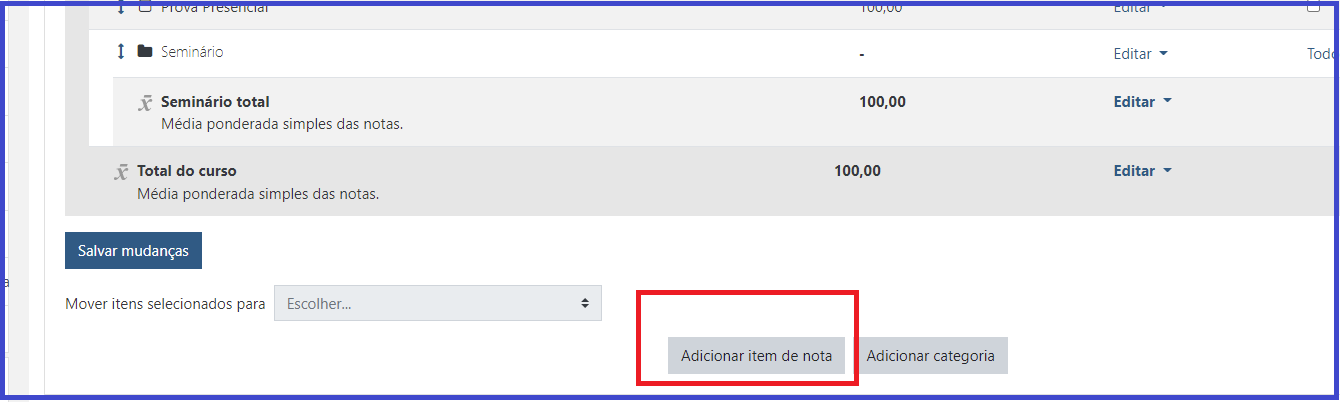Quadro de Notas
O Quadro de Notas é o espaço onde são colocadas as notas dos alunos matriculados em uma turma ou disciplina de curso. Consiste em itens de notas que ficam distribuídos em categorias de notas, de acordo com a configuração definida.
1. Notas:
Para acessar as notas dos alunos do curso, você deve clicar em NOTAS, na barra de navegação do lado esquerdo da tela;
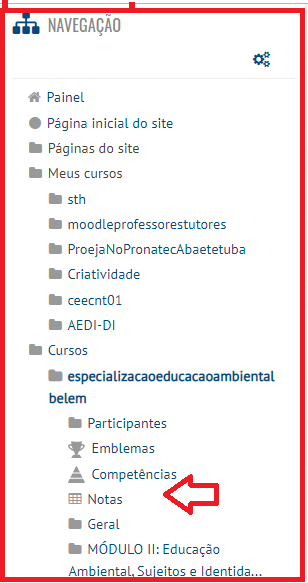
2. Os professores podem visualizar as notas constantes no quadro de notas na forma de:
Relatório de Notas: apresenta a visualização geral da turma, onde um item de nota corresponde a uma coluna no quadro de notas e cada aluno a uma linha, semelhante a uma planilha do Excel.
Relatório do Usuário: visualização dos itens de nota dos alunos individualmente;
3. Configuração do Quadro de Notas:
As notas são configuradas quando a atividade é postada na plataforma, você deve abrir a ABA NOTA escolher o método de avaliação, que deve ser MÉTODO SIMPLES DE AVALIAÇÃO.
Quanto a categoria de notas: configurar em não categorizado.
Nota para aprovação: neste espaço, você deve atentar que o Moodle aceita notas de 0 a 100, portanto, o valor da das tarefas devem obedecer este parâmetro.
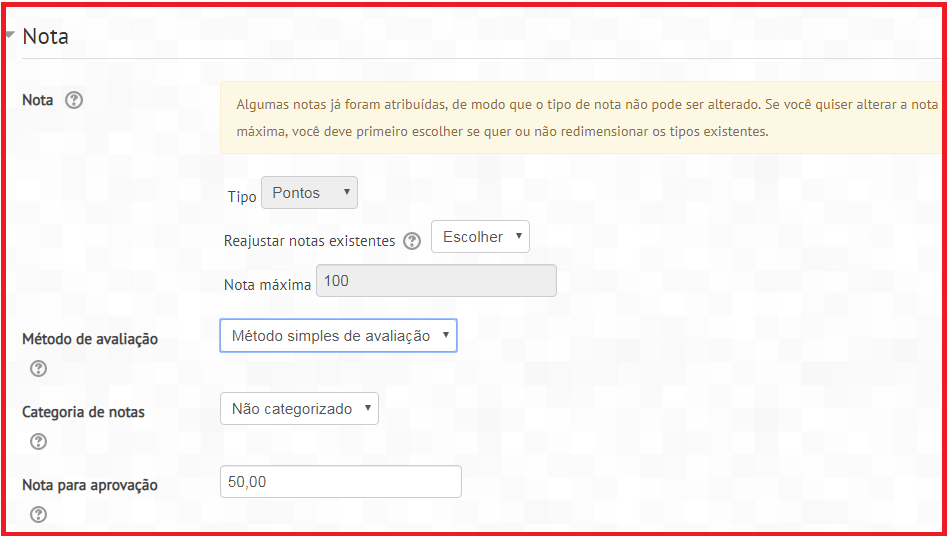
4. Após a configuração das tarefas neste no moldes descritos acima, a visualização do quadro de notas se dará da seguinte maneira:
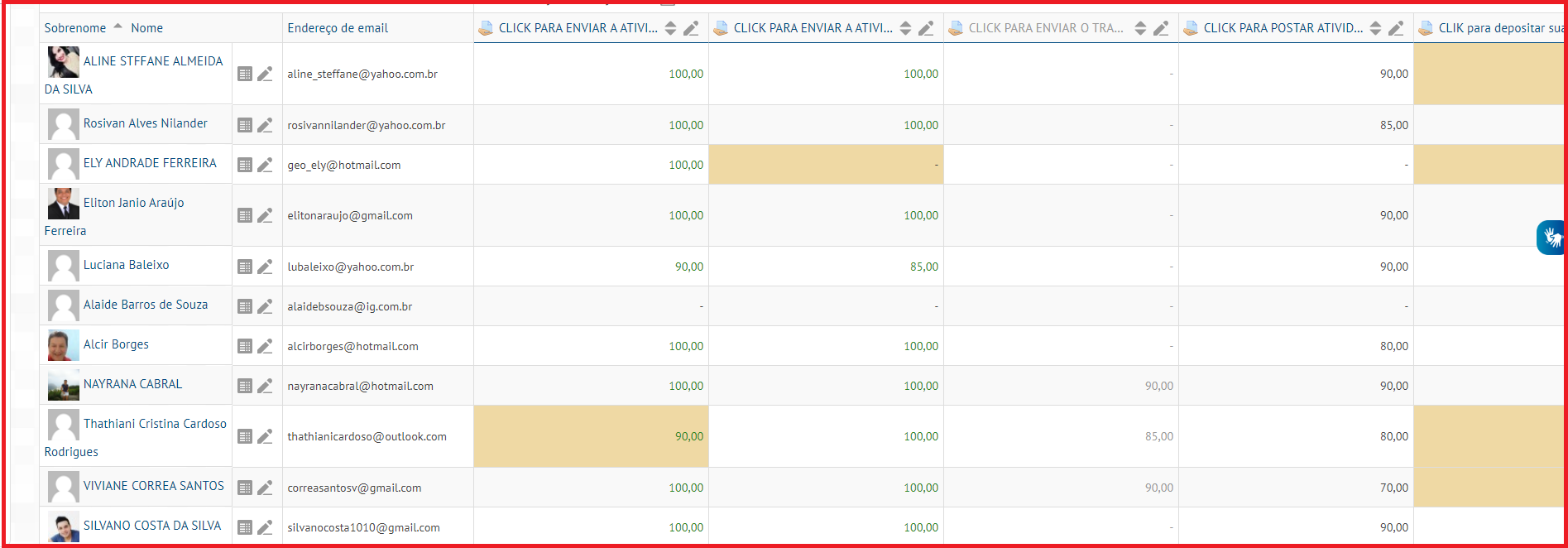
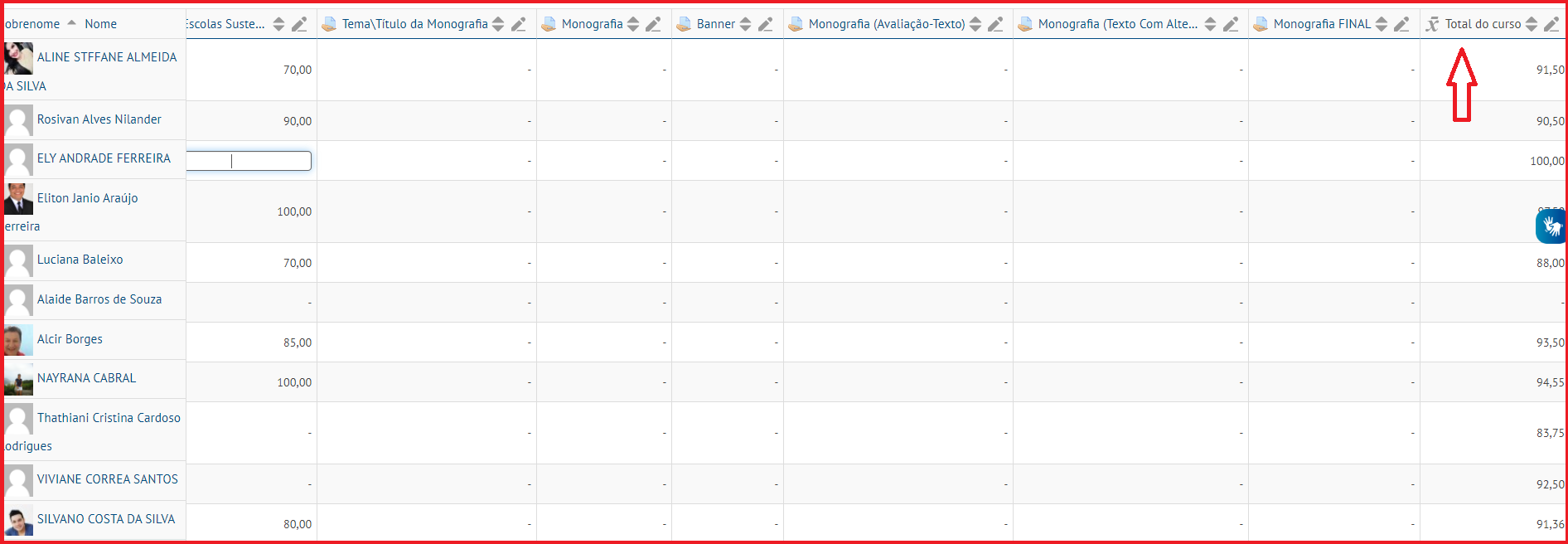
6. Configuração do Livro de Notas: outra maneira de configurar de uma só vez as notas, é ir no canto DIREITO DA TELA na tela de configurações e configurar o livro de notas, lá você consegue colocar a nota, o nome da tarefa, a categoria.
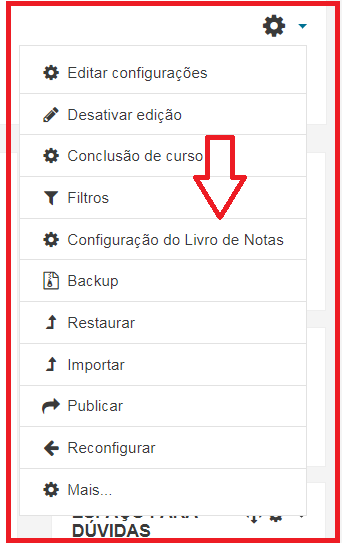
Na configuração geral do livro de Notas, após a seleção do item Configuração do Livro de Notas, o administrador da plataforma, o professor da disciplina ou o tutor, poderá acrescentar um novo item de nota, mesmo que este item não esteja configurado como atividade avaliativa da plataforma ou seja, seja uma atividade externa, esta nota poderá compor o quadro de notas do aluno.
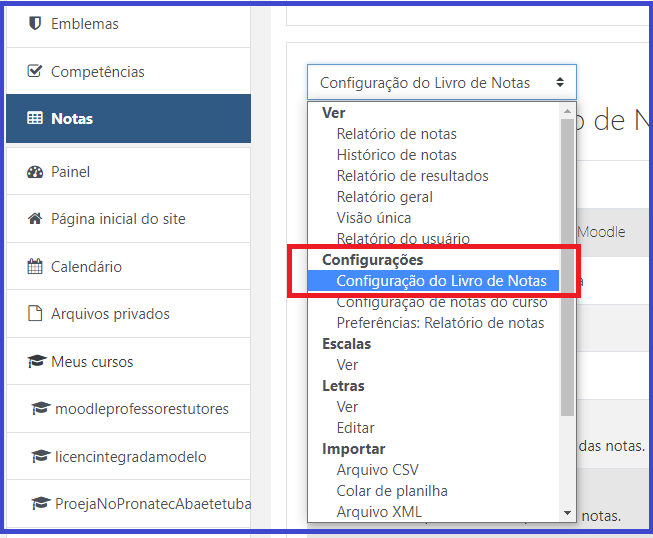
Basta clicar em "adicionar item de nota", e o usuário poderá criar um item de nota avaliativo aplicado fora da sala virutal.